- Autor Jason Gerald [email protected].
- Public 2024-01-19 22:14.
- E modifikuara e fundit 2025-01-23 12:46.
Ky wikiHow ju mëson se si të shkarkoni Microsoft Excel në kompjuterin tuaj, smartphone ose tabletë. Ndërsa versioni kompjuterik i Microsoft Excel mund të shkarkohet vetëm si pjesë e një kompleti Microsoft Office, ju mund ta shkarkoni Excel si një program të veçantë falas në platformat iPhone dhe Android. Sidoqoftë, mbani në mend se duhet të keni një llogari Microsoft për të blerë dhe përdorur shërbimet e Office 365 në një kompjuter.
Hapi
Metoda 1 nga 4: Përdorimi i Office 365 në një kompjuter desktop
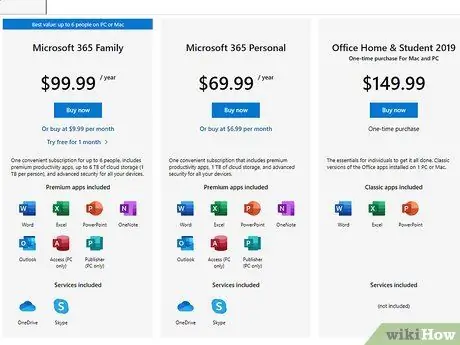
Hapi 1. Regjistrohuni në shërbimin Office 365
Para se të shkarkoni Microsoft Excel për përdorim të përhershëm, duhet të regjistroheni në shërbimin Office 365.
Nëse dëshironi të provoni Office 365 falas për një muaj, mund të shkarkoni periudhën e provës falas që ofrohet
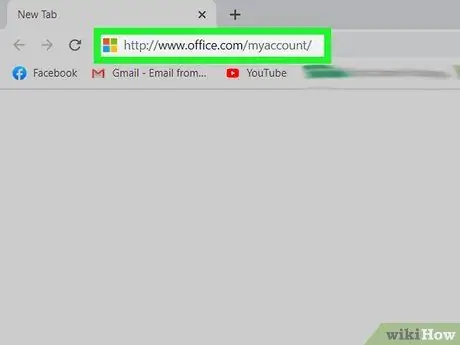
Hapi 2. Shkoni te faqja "Zyra" në llogarinë tuaj
Vizitoni https://www.office.com/myaccount/ përmes shfletuesit të uebit të kompjuterit tuaj. Faqja juaj e pajtimit në Office do të ngarkohet nëse jeni regjistruar tashmë në llogarinë tuaj.
Nëse jo, shkruani adresën e emailit dhe fjalëkalimin e llogarisë tuaj kur ju kërkohet
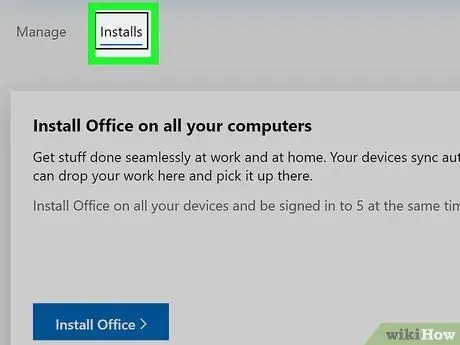
Hapi 3. Kliko Instalo>
It'sshtë një buton portokalli në anën e majtë të faqes.
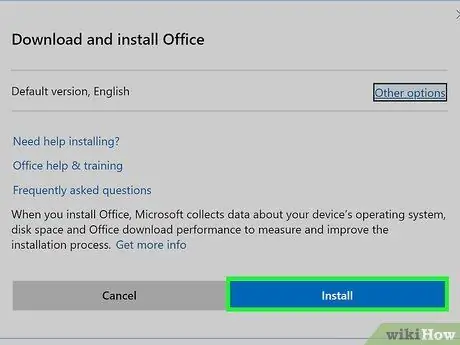
Hapi 4. Kliko Instalo
Shtë në anën e djathtë të faqes. Pasi të klikohet, skedari i instalimit i Office 365 do të shkarkohet menjëherë.
Ju mund të keni nevojë të specifikoni një vendndodhje të ruajtjes ose të konfirmoni shkarkimin para se të shkarkohet skedari, në varësi të cilësimeve të shfletuesit tuaj
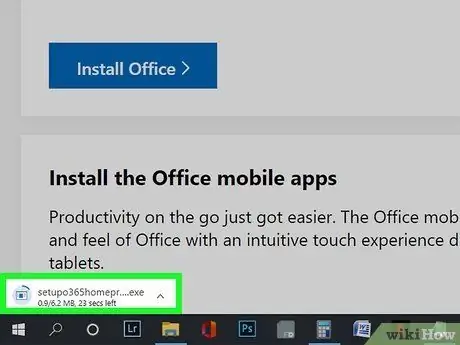
Hapi 5. Instaloni Office 365
Hapat që duhet të ndiqen mund të ndryshojnë në varësi të sistemit operativ të kompjuterit. Klikoni dy herë në skedarin e instalimit të Office dhe më pas ndiqni këto hapa:
- Windows - Kliko " po ”Kur ju kërkohet, atëherë prisni që Office të përfundojë instalimin. Mund të klikoni " Mbylle ”Kur ju kërkohet të përfundoni instalimin.
- Mac - Kliko " Vazhdo ", zgjidhni" Vazhdo ", kliko" dakord ", kliko" Vazhdo ", kliko" Instaloni ", Shkruani fjalëkalimin e kompjuterit Mac, klikoni" Instaloni Softuerin, dhe zgjidhni " Mbylle ”Kur kërkohet.
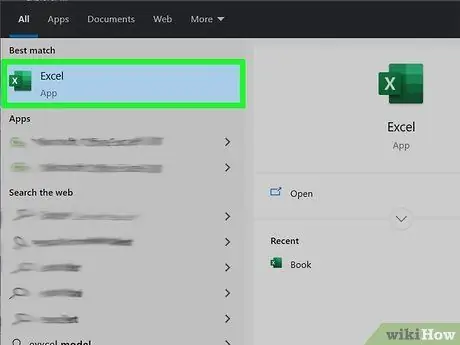
Hapi 6. Kërko për Excel
Microsoft Excel është i instaluar si pjesë e çdo versioni të Office 365 kështu që mund t'i gjeni këto programe pasi të ketë përfunduar instalimi:
-
Windows - Klikoni në menunë Fillo ”
pastaj shtypni excel për të shfaqur ikonën Excel në krye të menysë "Start".
-
Mac - Kliko Ndriçoj
pastaj shkruani excel për ta sjellë Excel -in në krye të rezultateve të kërkimit.
Metoda 2 nga 4: Përdorimi i Versionit të Provës Falas të Zyrës në një kompjuter desktop
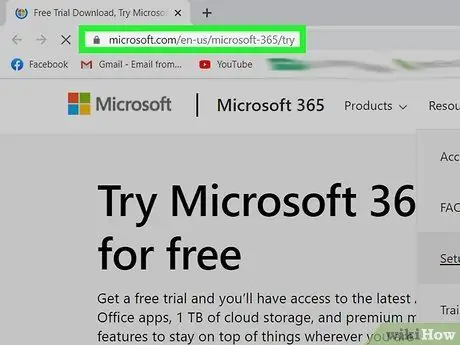
Hapi 1. Shkoni te faqja e provës së Zyrës falas
Vizitoni https://products.office.com/en-us/try përmes një shfletuesi të kompjuterit. Mund të përdorni Excel falas për një muaj nëse shkarkoni versionin e provës falas të Office 365.
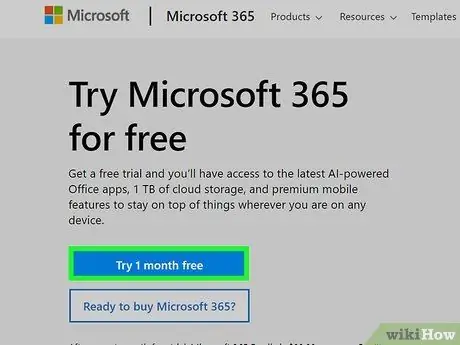
Hapi 2. Klikoni TRY 1-MUAJ FALAS
Ky opsion është në anën e majtë të faqes.
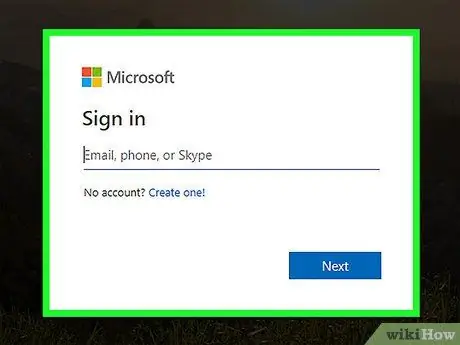
Hapi 3. Hyni në llogarinë tuaj Microsoft kur ju kërkohet
Shkruani adresën e emailit dhe fjalëkalimin e llogarisë tuaj për t'u regjistruar.
Nëse jeni regjistruar kohët e fundit në llogarinë tuaj Microsoft, mund të mos keni nevojë ta bëni këtë hap
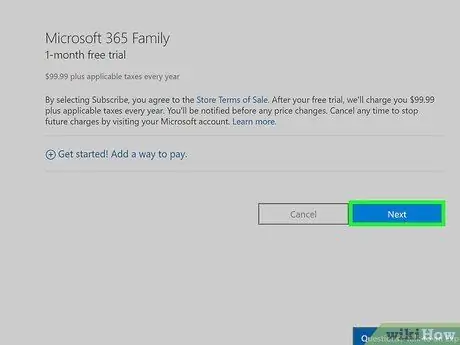
Hapi 4. Klikoni Next
Shtë në fund të faqes.
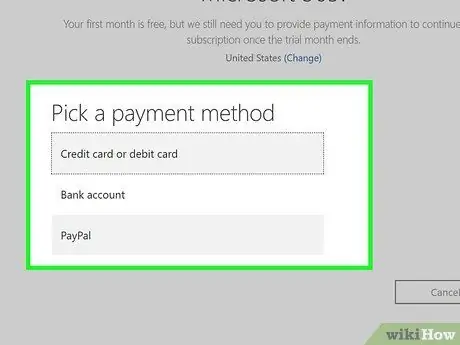
Hapi 5. Zgjidhni një mënyrë pagese
Kliko " Kartë krediti ose kartë debiti "Për të shtuar informacionin e kartës, ose zgjidhni një opsion tjetër pagese (p.sh." PayPal ”) Në seksionin“Zgjidh një mënyrë pagese”.
Ndërsa Microsoft nuk do t'ju paguajë për Office 365 menjëherë, do të tarifoheni për pajtimin e një viti në Office 365 pasi të përfundojë prova një mujore falas
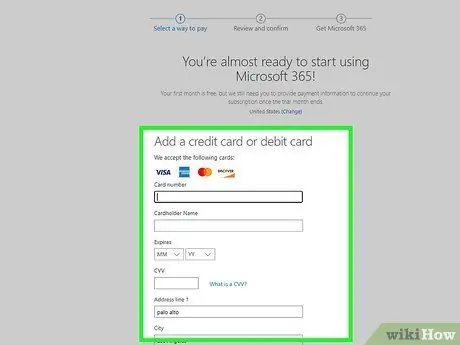
Hapi 6. Futni informacionin e pagesës
Plotësoni formularin e informacionit të pagesës për metodën tuaj të zgjedhur. Për kartat, informacioni që duhet të futet përfshin adresën e faturimit, numrin e kartës, datën e skadimit dhe më shumë.
Nëse zgjidhni një mënyrë pagese jo me kartë, do t'ju duhet të ndiqni udhëzimet në ekran për të shtuar informacion
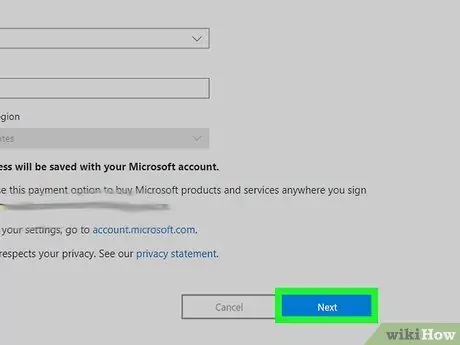
Hapi 7. Lëvizni nëpër ekran dhe klikoni Next
Shtë në fund të faqes. Pas kësaj, do të çoheni në një faqe të përgjithshme.
Nëse jeni duke përdorur një mënyrë pagese jo me kartë, do t'ju kërkohet të vendosni të dhënat tuaja të faturimit dhe klikoni " Tjetra ”Para se të vazhdoni.
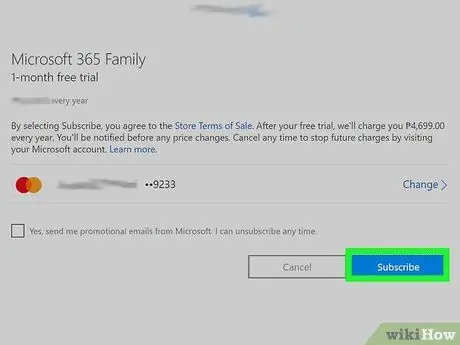
Hapi 8. Klikoni Regjistrohu
Shtë në fund të faqes. Pas këtij hapi do të çoheni në faqen "Zyra" të llogarisë tuaj.
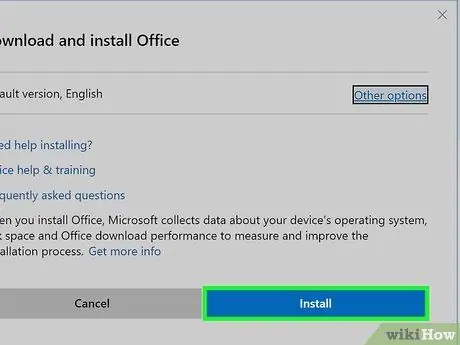
Hapi 9. Shkarkoni dhe instaloni Office 365
Ndiqni këto hapa:
- Kliko " Instaloni> ”Në anën e majtë të faqes.
- Kliko " Instaloni ”Në anën e djathtë të faqes.
- Klikoni dy herë në skedarin e instalimit të shkarkuar të Office 365.
- Ndiqni udhëzimet e instalimit të shfaqura në ekran.
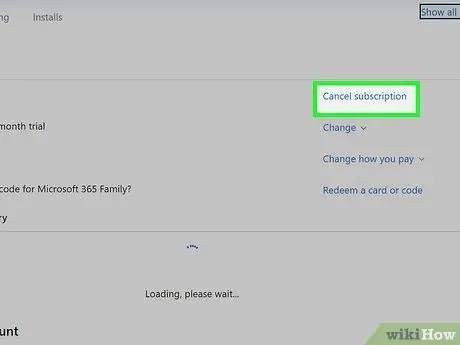
Hapi 10. Anuloni periudhën e provës para se të akuzoheni
Nëse nuk doni të ngarkoheni me një abonim të Office 365 një vit, një muaj nga tani, ndiqni këto hapa:
- Shkoni te https://account.microsoft.com/services/ dhe regjistrohuni në llogarinë tuaj nëse ju kërkohet.
- Shkoni poshtë dhe klikoni " Pagesa & faturimi "Nën titullin" Zyra 365 ".
- Kliko " Anulo ”Në anën e djathtë të faqes.
- Kliko " Konfirmo anulimin ”Kur kërkohet.
Metoda 3 nga 4: Në iPhone
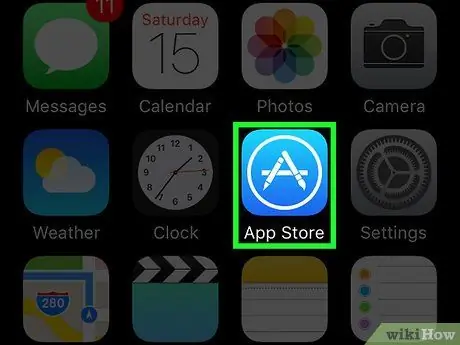
Hapi 1. Hapni App Store në iPhone
Prekni ikonën e App Store, e cila duket si një "A" e bardhë në një sfond blu të lehta.
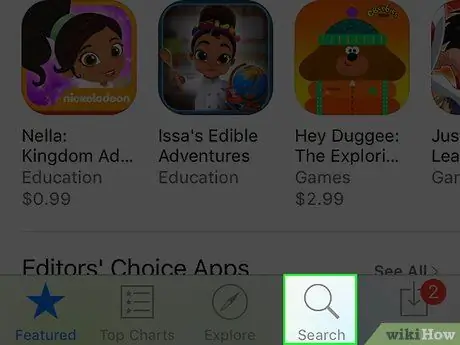
Hapi 2. Prekni Kërko
It'sshtë një ikonë e xhamit zmadhues në këndin e poshtëm të djathtë të ekranit.
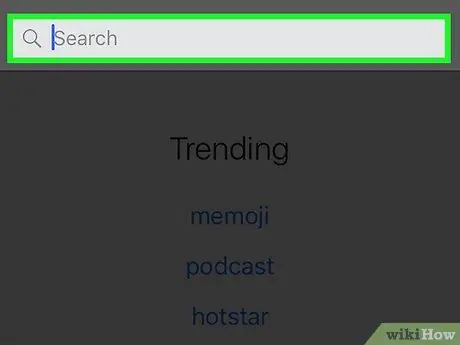
Hapi 3. Prekni shiritin e kërkimit
Ky shirit është në krye të ekranit. Pas kësaj, tastiera do të shfaqet në ekranin e pajisjes.
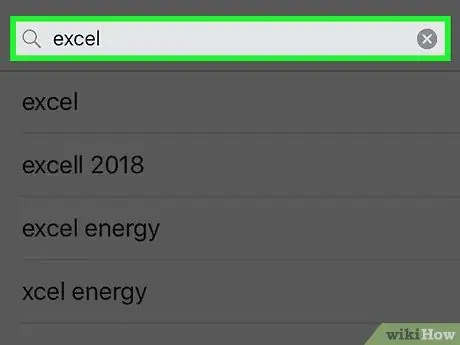
Hapi 4. Kërko për Excel
Shkruani excel, pastaj prekni shkëlqej ”Në listën e rezultateve të kërkimit. Do të çoheni në faqen tjetër Excel.
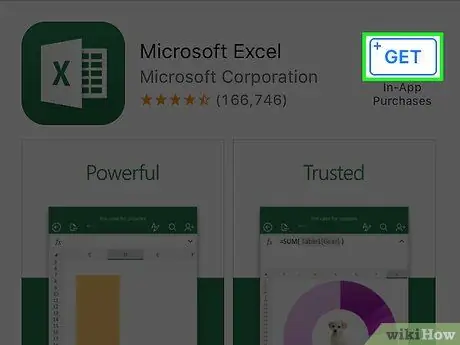
Hapi 5. Prekni GET
Shtë në të djathtë të ikonës Excel.
-
Nëse e keni shkarkuar Excel më parë, prekni ikonën "Shkarkim"
në këtë faqe.
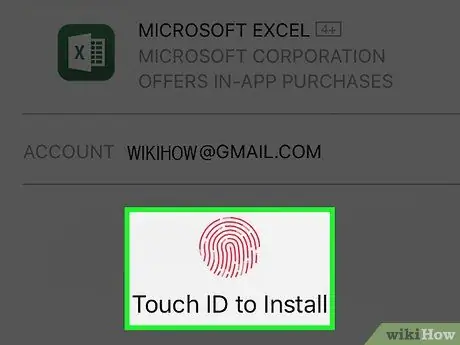
Hapi 6. Skanoni për Touch ID
Konfirmoni përzgjedhjen duke skanuar gjurmën tuaj të gishtit. Microsoft Excel do të shkarkohet së shpejti.
Nëse iPhone juaj nuk mbështet Touch ID (ose nuk keni konfiguruar Touch ID për App Store), do t'ju duhet të futni fjalëkalimin tuaj Apple ID kur t'ju kërkohet
Metoda 4 nga 4: Në pajisjen Android
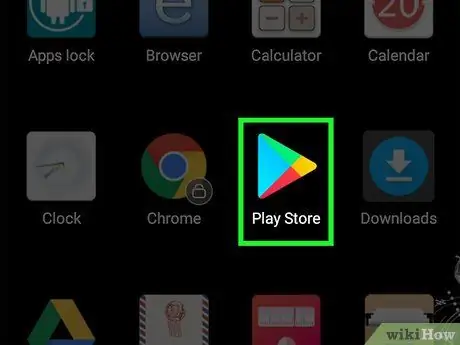
Hapi 1. Hapni Dyqanin Google Play në pajisjen Android
Prekni ikonën Play Store, e cila duket si një trekëndësh shumëngjyrësh në një sfond të bardhë.
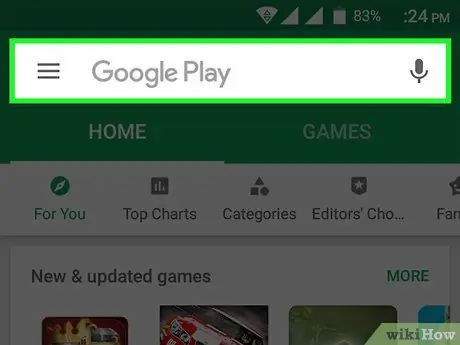
Hapi 2. Prekni shiritin e kërkimit
Ky shirit është në krye të ekranit. Tastiera do të shfaqet në ekranin e pajisjes më pas.
Nëse Dyqani i Google Play shfaq drejtpërdrejt skeda të ndryshme nga " LOJRA ", Prekni skedat" LOJRA ”Në krye të ekranit së pari para se të zgjidhni shiritin e kërkimit.
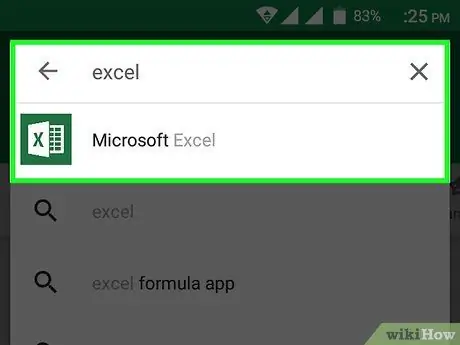
Hapi 3. Hapni faqen Excel
Shkruani excel, pastaj prekni Microsoft Excel ”Në menunë zbritëse të shfaqur (pranë ikonës jeshile dhe të bardhë të Excel). Do të çoheni në faqen tjetër të Microsoft Excel.
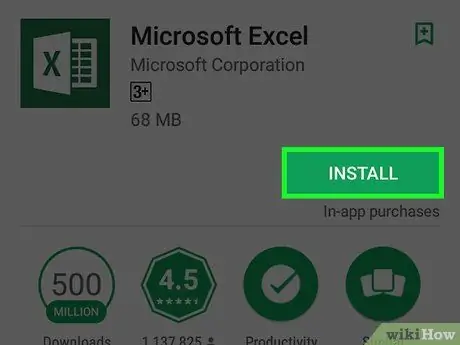
Hapi 4. Prek INSTALL
Shtë në këndin e sipërm të djathtë të faqes. Microsoft Excel së shpejti do të shkarkohet në pajisje.






